Apple TV+:ssa on hienoja alkuperäisiä, minkä vuoksi sain Apple TV:n ja Apple TV+ -tilauksen.
Sain ystäväni mukaan katsomaan uusimman kauden Ted Lasso , ja olimme kaikki valmiina viettämään rentouttavaa viikonloppua.
Kun käynnistin Apple TV:ni ja yritin laittaa ohjelmaa siihen, en jostain syystä pystynyt.
Virran lataaminen kesti tavallista enemmän aikaa.
Muutaman minuutin odottamisen jälkeen yritin uudelleen, mutta turhaan.
Minun piti löytää tapa korjata tämä, koska en todellakaan halunnut pilata viikonloppuamme, ja mikä tärkeintä, olla pilaamatta esitystä jonkun muun toimesta.
Hyppäsin Applen tukisivuille saadakseni lisätietoja, mikä johti minut mielenkiintoisiin asioihin, joita voisin kokeilla.
Keskustelin myös verkossa ihmisille, joilla oli Apple TV+ ja joilla oli samanlaisia ongelmia kuin minulla, ja sain tietää, mitä he olivat yrittäneet korjata.
Kun olet noudattanut tätä opasta, sinun pitäisi pystyä korjaamaan Apple TV hetkessä ja palaa katsomaasi ohjelmaan.
Jos haluat korjata Apple TV:n, joka on yhdistetty Wi-Fi-verkkoon, mutta joka ei toimi kunnolla, tarkista ensin, onko Applen tai Internet-palveluntarjoajan puolella palvelukatkoksia. Jos ne näyttävät hyvältä, päivitä laitteesi tai nollaa ne.
Kun luet tämän artikkelin, opit myös palauttamaan kadonneita tietoja Apple TV:stäsi ilman iTunesia. Tiedät myös reitittimen ongelmien vianmäärityksen.
Tarkista palvelukatkokset


Mikään järjestelmä ei ole täydellinen, ja palvelut voivat keskeytyä säännöllisen huollon tai odottamattomien katkosten vuoksi.
Tämän seurauksena Applen palvelimet voivat sammua, mikä tarkoittaa, että et voi käyttää Apple TV:n sisältöä, vaikka olisit yhteydessä Internetiin.
Onneksi Applella on järjestelmän tilasivu että voit tarkistaa, onko jokin heidän palveluistaan väliaikaisesti poissa käytöstä.
Jos Apple TV:n vieressä on punainen kuvake, se tarkoittaa, että palvelu on poissa joko huollon tai suunnittelemattoman käyttökatkon vuoksi.
Apple ei kuitenkaan ole ainoa palvelu, joka voi katketa, ja jos näet, että Apple TV -palvelut ovat käynnissä, se voi olla Internet-palveluntarjoajasi, joka koki katkon.
Ota yhteyttä Internet-palveluntarjoajaasi ja tarkista, onko heidän puolellaan katkos.
Molemmissa palvelukatkon tapauksissa paras asia olisi odottaa, kunnes he korjaavat ongelman.
Voit tarkistaa ajoittain Järjestelmän tila -sivulta, onko Apple TV jälleen toiminnassa, ja voit ottaa yhteyttä Internet-palveluntarjoajaasi noin tunnin kuluttua saadaksesi päivityksen korjauksesta.
Käytä langallista yhteyttä
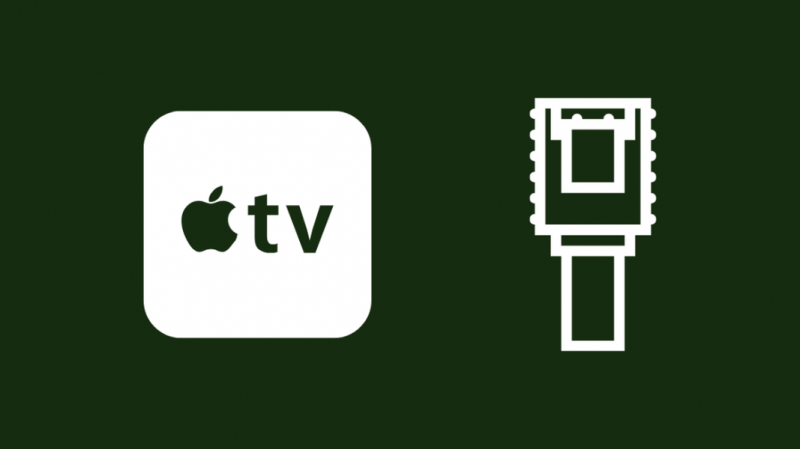
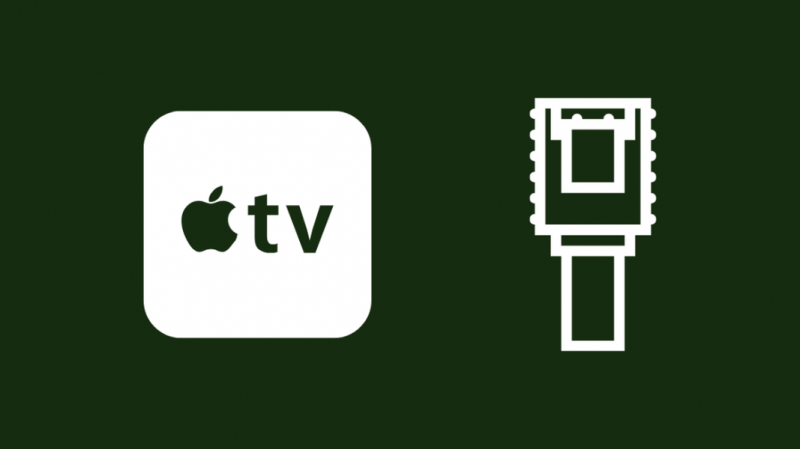
Jos Apple TV tai laite, jolla yrität katsella Apple TV+:aa, ei toimi Wi-Fi-yhteydellä, voit kokeilla langallista yhteyttä.
Varmista ensin, onko Apple TV+:aa katsomassasi laitteessa Ethernet-portti.
Apple TV -suoratoistolaitteissa on ethernet-portit, mutta tarkista se uudelleen.
Yhdistä Apple TV tai laite reitittimeen Ethernet-kaapelilla suoraan niiden ethernet-portin kautta ja tarkista, onko yhteys havaittu.
Irrota laite tai Apple TV Wi-Fi-yhteydestä, käytä kiinteää internetyhteyttä ja kokeile samaa asiaa, jonka kanssa sinulla oli ollut ongelmia.
Päivitä laitteesi
Jos langallinen yhteys aiheutti saman ongelman kuin aiemmin, voit suorittaa päivityksen Apple TV:lle tai laitteelle, jolla katsot Apple TV+:aa.
Voit myös yrittää päivittää Apple TV -sovelluksen.
Päivitysten tarkistaminen ja asentaminen Apple TV:hen:
- Avaa Asetukset-sovellus.
- Mene Järjestelmä tai Kenraali > Ohjelmistopäivitykset .
- Valita Päivitä ohjelmisto .
- Jos päivityksiä löytyi, valitse Lataa ja asenna .
- Anna latauksen päättyä, äläkä irrota tai muuten sammuta Apple TV:tä ennen kuin päivitys on valmis.
Ota Automaattiset päivitykset käyttöön Ohjelmistopäivitys-valikosta, jotta päivitykset voidaan löytää ja asentaa automaattisesti.
Jos haluat päivittää muita laitteita, katso ohjekirjasta tarkka tapa päivittää laitteesi ohjelmisto.
Hyvä paikka aloittaa etsiminen on laitteen Asetukset-valikko.
Etsi vaihtoehtoja, joissa on merkintä 'Päivitä' tai jotain vastaavaa.
Ota WPA2-AES käyttöön
Apple suosittelee, että käytät WPA2-AES-yhteyttä missä tahansa Wi-Fi-verkossa, johon liität Apple TV:n yhteyden suojaamiseksi.
AES-salaus on vahvin salausmenetelmä, jonka voit käyttää, ja tämän ominaisuuden käyttöönottoa Wi-Fi-reitittimessä ei suositella vain Apple TV:ille, vaan yleensäkin.
Katso Wi-Fi-reitittimesi käyttöohjeet tai ota yhteyttä Internet-palveluntarjoajaasi, jos olet vuokrannut reitittimen heiltä.
Sinun on kirjauduttava sisään reitittimen järjestelmänvalvojan asetuksiin ja vaihdettava Wi-Fi-tilaksi WPA2-AES.
Saatat myös joutua asettamaan Wi-Fi-salasanasi uudelleen. tee niin ja yhdistä Apple TV uudelleen Wi-Fi-verkkoosi.
Kokeile, muodostaako Apple TV yhteyden, niin voit käyttää Internetiä vaativaa sisältöä.
Käynnistä reititin uudelleen
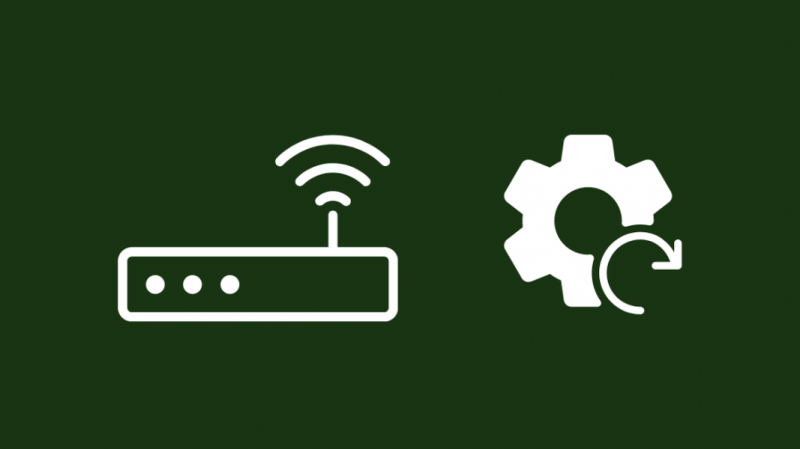
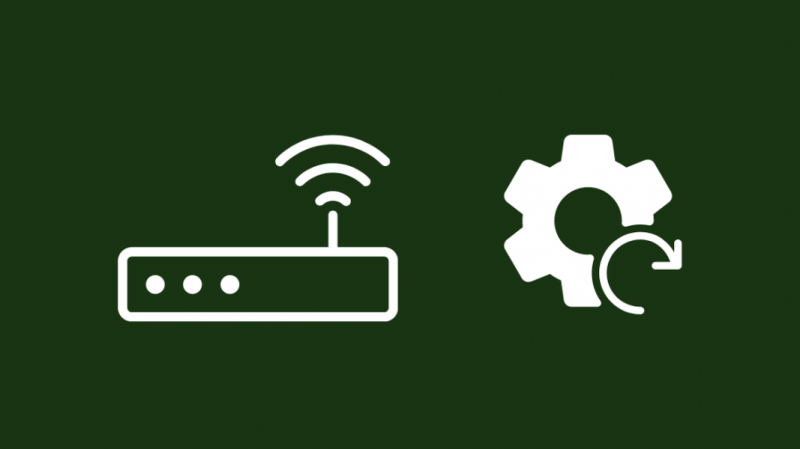
Voit yrittää käynnistää reitittimen uudelleen, kun Apple TV ei toimi kunnolla, jos Internet-yhteydessä on ongelmia.
Voit käynnistää reitittimen uudelleen seuraavasti:
- Sammuta reititin.
- Irrota virtajohto seinäpistorasiasta.
- Odota vähintään 1-2 minuuttia ennen kuin kytket sen takaisin.
- Kytke reititin päälle ja odota, kunnes kaikki valot palavat.
Kun reititin on käynnistynyt, yritä toistaa ongelma, joka sinulla oli Apple TV:n kanssa.
Käynnistä laitteesi uudelleen
Laitteen uudelleenkäynnistäminen voi auttaa ongelmissa, jotka johtuvat mahdollisesti tekemästäsi asetusmuutoksesta.
Yritä siis käynnistää Apple TV tai laite, jolla katselet Apple TV:tä.
Katkaise sitten laitteesta virta ja odota muutama minuutti.
Kytke se sitten takaisin päälle ja yritä katsoa sisältöä, jonka kanssa sinulla oli ongelmia.
Nollaa laitteesi
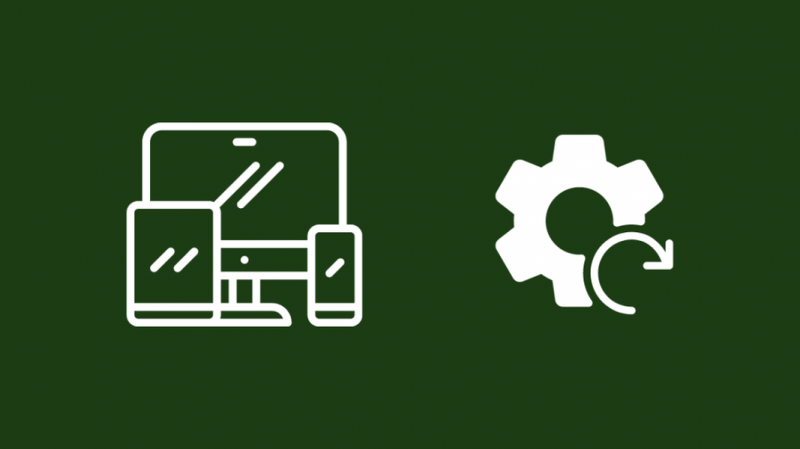
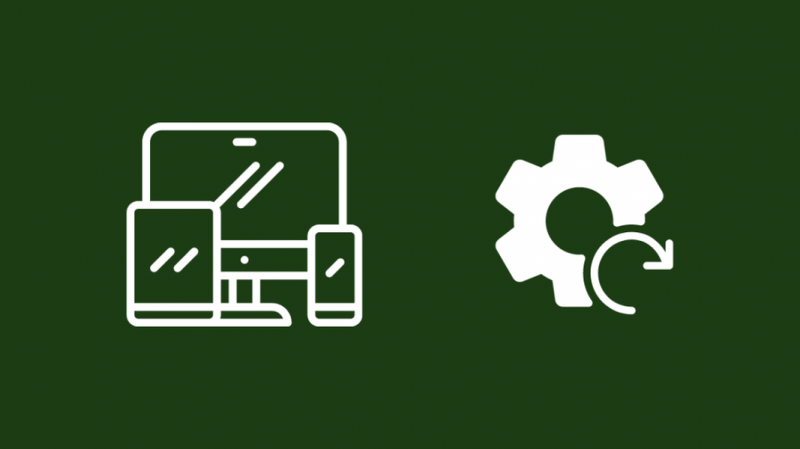
Voit yrittää nollata laitteen, jos uudelleenkäynnistys ei auta, mutta ymmärrä, että kaikki laitteen tiedot pyyhitään ja palautetaan tehdasasetuksiin.
Joten sinun tulee tehdä tehdasasetusten palautus vain, jos mikään muu vianmääritysmenetelmä ei toimi.
Tehdasasetusten palauttaminen ja Apple TV:n päivittäminen:
- Avaa Asetukset-sovellus.
- Mene Järjestelmä > Nollaa .
- Valita Nollaa ja päivitä .
- Nollaus pyyhkii kaikki mukautetut asetukset ja tiedot ja päivittää automaattisesti tvOS:n uusimman version.
Nollaa laitteesi noudattamalla laitteen käyttöoppaassa annettuja ohjeita tai ottamalla yhteyttä laitteesi tukitiimiin.
Voit palauttaa kadonneet tiedot iTunesilla, mutta voit palauttaa tietosi ilman sitä yhtä hyvin.
Ota yhteyttä tukeen


Jos mikään näistä vaiheista ei auttanut sinua tai tarvitset apua jossain vianmäärityksen aikana, ota rohkeasti yhteyttä ota yhteyttä Applen tukeen.
He voivat varata ajan lähimpään Apple Storeen, jos heistä tuntuu, että he voivat ratkaista ongelman puhelimitse.
Lopulliset ajatukset
Jos käytät Apple TV vilkkuu Kun yrität katsella sisältöä, yritä vaihtaa HDMI-kaapeli johonkin parempaan, kuten Apple TV:n tehdasasetukset.
Jotkut ihmiset verkossa olivat ilmoittaneet, että heidän Apple TV ei enää voinut muodostaa yhteyttä heidän verkkoonsa nollauksen jälkeen.
Jos kohtaat tämän ongelman, yritä yhdistää Apple TV puhelimesi hotspotiin ja päivittää Apple TV.
Jos tämä ei auta, yritä palauttaa Apple TV:n tehdasasetukset.
Saatat myös nauttia lukemisesta
- Kuinka yhdistää Apple TV Wi-Fi-verkkoon ilman kaukosäädintä?
- Kuinka katsella Xfinity Comcast Streamia Apple TV:ssä [Comcast Workaround 2021]
- Saatko Apple TV:n Xfinityyn? [2021]
- Apple TV juuttunut Airplay-näytölle: Korjaus
- Apple TV Ei ääntä: Korjaus sekunneissa
Usein Kysytyt Kysymykset
Pitääkö Apple TV:n olla yhteydessä Wi-Fi-verkkoon?
Tarvitset Internet-yhteyden katsoaksesi sisältöä, joka on suoratoistettava Internetistä.
Koska Apple TV ei tue latauksia, sinulla on oltava Internet-yhteys, jotta voit katsoa sisältöä.
Voit käyttää laitetta ilman Internet-yhteyttä kaikkeen, joka ei edellytä laitteen olevan yhteydessä Internetiin.
Kuinka saan Apple TV:ni unohtamaan verkon?
Voit saada Apple TV:n unohtamaan Wi-Fi-verkkosi seuraavasti:
- Avaa Asetukset-sovellus.
- Siirry kohtaan Verkko > Wi-Fi.
- Valitse Wi-Fi-verkko, jonka haluat unohtaa.
- Valitse Unohda verkko.
Kuinka synkronoin Apple TV:n kaukosäätimen uudelleen?
Suuntaa kaukosäätimesi noin kolmen tuuman päähän Apple TV:stä ja pidä Valikko- tai Takaisin-painiketta painettuna ja lisää äänenvoimakkuutta noin viiden sekunnin ajan.
Apple TV pyytää sinua asettamaan kaukosäätimen Apple TV:n päälle.
Tee näin viimeistelläksesi pariliitosprosessin.
Voitko yhdistää uuden Apple TV:n kaukosäätimen vanhaan Apple TV:hen?
Uudemmat Siri-kaukosäätimet ovat taaksepäin yhteensopivia vanhempien Apple TV:iden kanssa, joten voit liittää uudemman kaukosäätimen vanhempaan Apple TV:hen.
